Ti sei mai imbattuto in fastidiosi video di riproduzione automatica che appaiono sullo schermo del tuo browser non appena avvii una determinata pagina web? La funzione di riproduzione automatica sembra utile per il sito Web, ma può distrarti dalla visualizzazione dei contenuti che ti interessano. In alcuni casi, mostrano anche contenuti offensivi e violenti.
Sebbene molti browser popolari come Google Chrome e Mozilla Firefox hanno iniziato a prendere misure per interrompi la riproduzione automatica dei video in Chrome e Firefox, ci sono molti casi in cui dovrai frenarlo manualmente.
Fare riferimento al nostro blog per conoscere alcune soluzioni utili e complete per il problema. Resta sintonizzato per scoprire come disabilitare la riproduzione automatica dei video in Chrome e Firefox.
Prova queste utili correzioni e soluzioni a Disabilita la riproduzione automatica dei video:
Qui, in questo articolo discuteremo alcuni metodi per disabilitare la riproduzione automatica dei video sui browser più diffusi tra cui Firefox e Google Chrome, quindi senza perdere tempo iniziamo.
Come disabilitare la riproduzione automatica dei video in Firefox
Alcune modifiche e alterazioni nelle impostazioni delle funzionalità ti aiuteranno a impedire che i fastidiosi video di riproduzione automatica appaiano sullo schermo. Segui la nostra guida passo passo per questo.
- Per cominciare, avvia il browser Firefox sul tuo computer e poi digita "sulla configurazione" nella barra degli indirizzi.
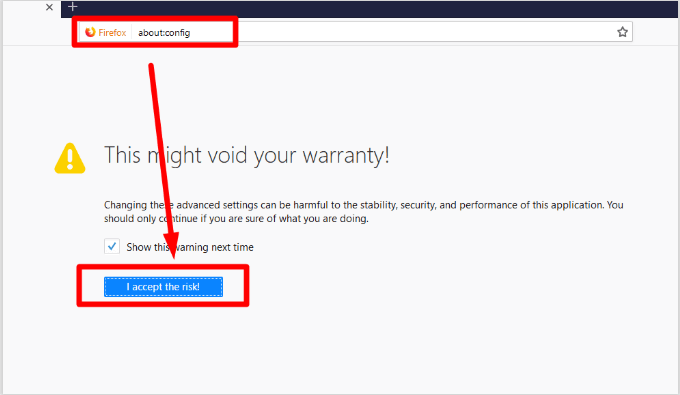
- Premi invio, qui vedrai un messaggio di avviso che chiede la tua conferma. Clicca sul “Accetto il rischio” pulsante per andare avanti.
- Nel passaggio successivo, digita “media.autoplay” nella barra di ricerca. Ciò ti aiuterà a identificare le opzioni adatte dall'elenco visualizzato.
- attenzione “media.autoplay.default”.
- Se il valore intero ad esso associato dice “0” quindi la funzione di riproduzione automatica dei video è in modalità di abilitazione, per disabilitarla modificare il valore in “1”. Altrimenti puoi impostare il suo valore su “2” per la tua approvazione per la riproduzione automatica o meno del video.
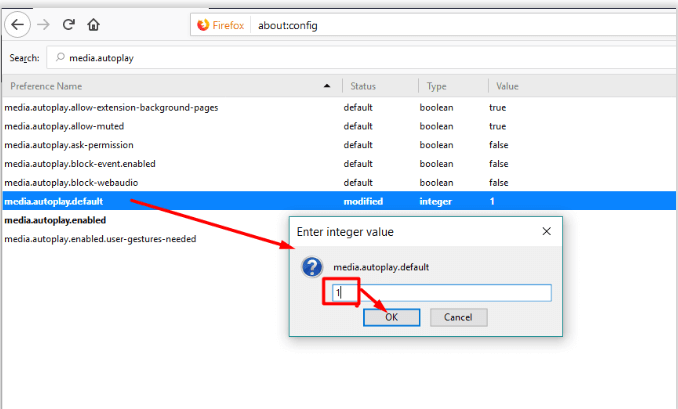
- Premi il pulsante Invio per confermare le tue azioni, quindi riavvia il dispositivo.
Segui questi semplici e facili passaggi per disabilitare la riproduzione automatica dei video in Firefox in modo semplice e senza problemi.
Per saperne di più: Come cambiare il tema del colore della modalità di navigazione in incognito di Google Chrome
Come disabilitare la riproduzione automatica dei video in Chrome
Il nostro tutorial sui dettagli qui ti guiderà su come disabilitare la riproduzione automatica dei video in Chrome.
Passaggio 1: apportare le modifiche necessarie alla politica di riproduzione automatica
- Avvia Google Chrome sul desktop.
- Nel prossimo passaggio digita "chrome://flags/#autoplay-policy" nella barra degli indirizzi.
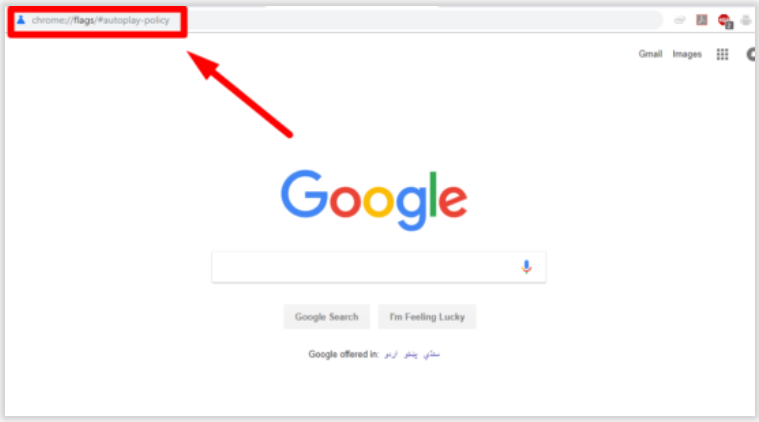
- Premi invio per poter vedere la finestra delle impostazioni delle funzionalità di Chrome.
- Fai clic sulla casella personale posizionata contro la politica di riproduzione automatica.
- Quindi fai clic su "È richiesta l'attivazione dell'utente del documento" scheda. In questo modo sarai in grado di disabilitare la riproduzione automatica dei video nel tuo browser Chrome.
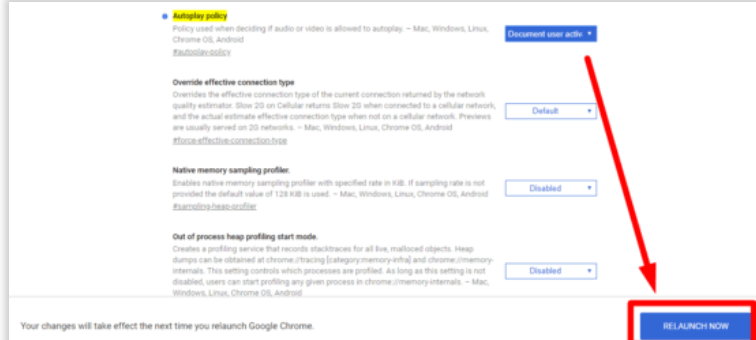
- Una volta completati i passaggi sopra indicati, fare clic su "Rilancia ora" pulsante per salvare le modifiche.
Passaggio 2: disattivare il lettore video Flash
Disabilitare il lettore video flash su Chrome è molto semplice.
- Apri Chrome nella finestra del browser e fai clic sull'icona a tre punti posizionata nell'angolo in alto a destra dello schermo.
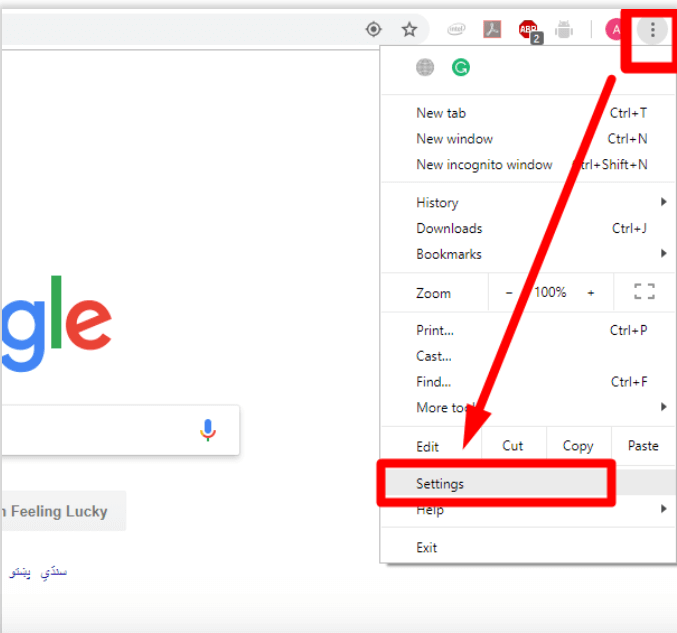
- Fare clic su di esso per visualizzare il menu a discesa.
- Dall'elenco degli elementi visualizzati scegli Impostazioni e poi scorri verso il basso per aprire la finestra Impostazioni avanzate.
- Ora fai clic sul pulsante Privacy e sicurezza per accedere all'opzione Impostazioni contenuti.
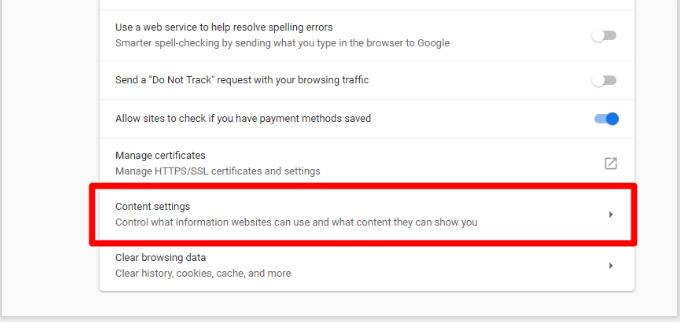
- Fare clic sul pulsante Impostazioni contenuto per aprire l'opzione Impostazioni Flash al suo interno.
- Sotto Flash, scheda Impostazioni cerca "Prima chiedi" per alternare tra la modalità on e off.
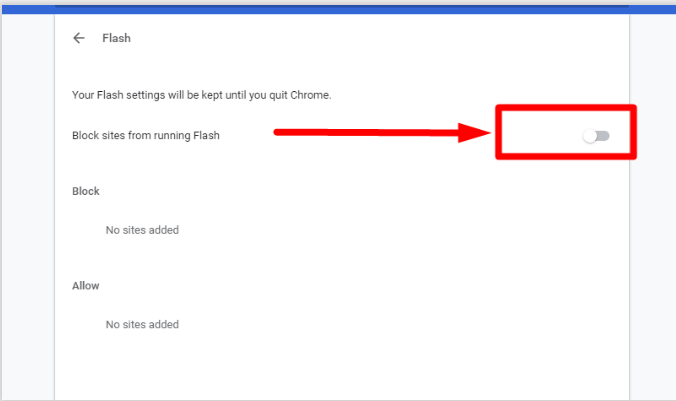
- Tutti i siti che alimentano i video di riproduzione automatica sul browser Chrome verranno bloccati una volta che si attiva il pulsante Impostazioni Flash per disabilitare la modalità.
Per saperne di più: I modi migliori per velocizzare il browser Web e la velocità di Internet
Passaggio 3: utilizza l'estensione Chrome Data Saver per disabilitare la riproduzione automatica dei video in Chrome
Un sito ottimizzato è ciò che ogni utente di Internet desidera ed è esattamente ciò che fa un'estensione Chrome Data Saver. Garantisce un utilizzo ottimale dei dati comprimendo il contenuto visualizzato su un determinato sito web. Ciò include anche la visualizzazione di video automatici sul browser Chrome.
Per garantire un'allocazione ottimale delle risorse e ridurre il carico di sistema, Estensione Chrome Data Saver disabilita anche la riproduzione automatica dei video ogni volta che avvii il browser. Per utilizzare la suddetta estensione, seguire semplici passaggi come indicato di seguito.
- Apri l'estensione Data Saver sul tuo browser Chrome.
- Nel passaggio successivo fare clic su "Aggiungi a Chrome" pulsante per scaricare l'estensione sul tuo browser.
- Se l'aggiunta è andata a buon fine, l'estensione verrà inserita come parte della barra del titolo.
- Puoi usarlo per abilitare e disabilitare la riproduzione automatica dei video in Chrome.
Parole finali
Firefox e Google Chrome sono innegabilmente i browser più popolari e utilizzati in tutto il mondo. Ma anche queste piattaforme popolari non sono completamente prive di scappatoie e non riescono a ottenere il giusto equilibrio per un'esperienza di visualizzazione Web ininterrotta.
Una di queste scappatoie è la riproduzione automatica dei video in Chrome e Firefox. Speriamo che il nostro tutorial qui sia stato in grado di risolvere tutte le domande ad esso correlate. Scopri come disabilitare la riproduzione automatica dei video in Chrome e Firefox e impedire loro di disturbarti di tanto in tanto.